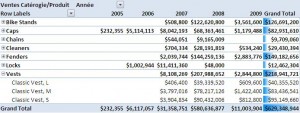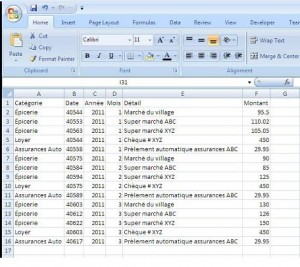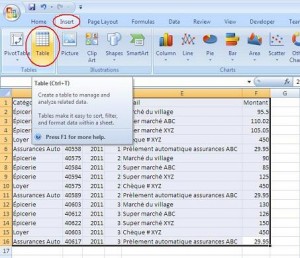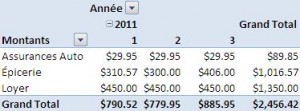Question fréquente : « À ton avis Jean-François, quel est le meilleur outil pour analyser des données? ».
Ma réponse : « Mais, est-ce que tu connais les tableaux croisés dynamiques? »
La réponse est bien souvent « Non » ou « Noouuui… ». C’est pourquoi je leur donne immédiatement un exemple concret…
Je vais donc vous expliquer pourquoi un TCD (Tableau Croisé Dynamique), souvent appelé un « pivot » est si merveilleux!
Tout d’abord, il faut savoir qu’un TCD est simplement un tableau qui permet de regrouper beaucoup d’information en peu d’espace. C’est à dire qu’en quelques clics, il est possible de regrouper un grand volume d’information (souvent numérique comme des $$$) selon différents critères (catégories, temps, etc.)
Par exemple, imaginons que nous avons accès aux données de ventes brutes d’une entreprise.
Ceci est bien souvent sous forme de milliers d’enregistrements contenant la date, la quantité et le prix des items pour plusieurs années. Eh bien, un TCD vous permet d’avoir une vue d’ensemble de ces informations en quelques clics! Par exemple, voici l’évolution des ventes annuelles des produits, par catégorie:
Outil souvent méconnu, le TCD est très simple à utiliser et est accessible facilement puisque qu’on le retrouve notamment dans Microsoft Excel. Il faut bien sûr avoir des données à analyser sous la main. Elles peuvent être stockées directement dans Excel ou dans une source externe, comme une base de données ou un cube. À ce sujet, je vous suggère l’article suivant pour en savoir plus sur les cubes : https://www.dev-id.com/la-magie-des-cubes/.
Voici donc les quelques étapes qui vous permettront de créer vous même vos TCD dans Excel 2007. Prenons comme exemple les transactions bancaires d’un individu soucieux de planifier son budget personnel :
- Copier les transactions dans Excel.
- Créer un objet liste en sélectionnant les données et en cliquant sur « Insert » – « Table ».
- Créer un TCD en sélectionnant une cellule de la liste et en cliquant sur « Design » – « Summarize with PivotTable ».
- Dans la section de droite, glisser le montant dans la section Values, la catégorie sur les Rows et les années/mois sur les Columns.
- Voilà! La répartition des dépenses!
Voyez comment vous avez obtenu en quelques clics un outil de base pour planifier votre budget? Et ce n’est… que la pointe de l’iceberg!
Imaginez à quel point ceci est puissant pour analyser une situation d’affaires complexe et dénicher des opportunités… À vos TCD!